2021-09-11 来源:网络
有的时候我们会用到运行一些命令来打开应用程序,这一般都是通过鼠标点击桌面的开始菜单找到运行窗口,然后在运行窗口上输入一些命令再执行这些命令即可打开程序。比如在运行窗口上运行CMD命令即可打开命令提示符对话框。可是有网友反馈到运行程序打不开和不能再运行上面输入命令的现象。那么通常情况运行程序打不开是怎么回事?当运行程序打不开怎么解决?学无忧就针对该故障来讲解桌面运行程序打不开的具体解决方法。下面我们就一起来看看。
故障分析:造成运行打不开的原因有用户设置出现了问题找不到运行程序,电脑被中毒、也有可能是硬件故障造成。这些都是有一定可能性。桌面运行程序打不开怎么解决?解决方法如下:
一、运行没有找到
鼠标右击任务栏“开始菜单--自定义--高级”,在最下方勾选“运行命令”。 如果已经勾上了, 就先取消,确定退出,在重新进入高级选项,在勾选“运行”命令查看运行shift能打开。
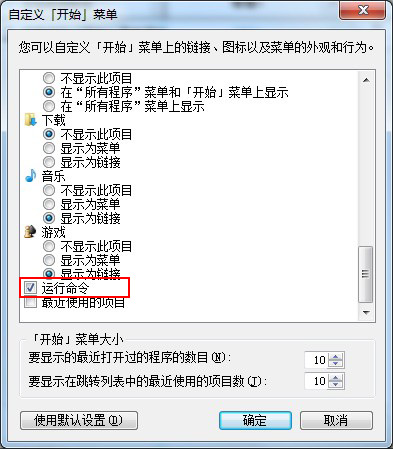
二、安全模式修复
如果在正常情况下电脑不打开运行程序,那么尝试去安全模式下是否能打开运行程序。能打开的话,在打开的运行对话框中输入“gpedit.msc”,执行该命令打开组策略编辑器,依次展开“用户配置--管理模板--任务栏和[开始]菜单”,然后在右面的列表中找到"从[开始]菜单删除"运行"菜单",然后选择"已禁用"或"未配置",设置完后保存退出,在重新启动计算机,进入系统查看是否能修复故障。
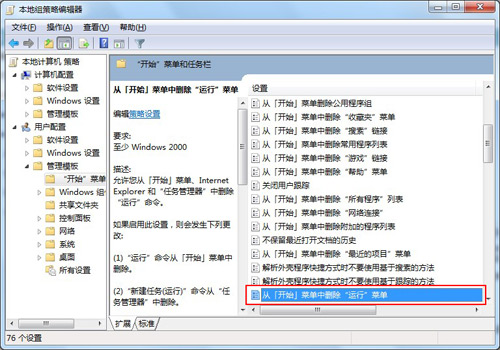
三、计算机被中毒
电脑被中毒的话也是会造成一些可视化程序不能打开,不能执行的现象,建议你对电脑进行一些全盘查杀,用杀毒软件进行杀毒,也可以用用windows木马清道夫也是可以,而且不一定能完全恢复查杀病毒修复系统故障查看故障能否解决。
四、硬件故障
以上操作都无法解决故障的话,那么可能就是电脑系统或者是硬件的故障,备份c盘的文件,尝试重装下系统。无法修复再检查电脑硬件有没有问题!如果是硬件故障只能更换硬件了。
其实桌面运行程序打不开怎么解决的话基本上都有涉及到,你可以尝试通过上面的方法进行修复。希望能帮你解除运行打不开的情况。